- 1. Enregistrer l'écran avec le son et la webcam
- 2. Enregistrer l'écran des appareils iOS sur l'ordinateur
- 3. Créer facilement des vidéos professionnelle avec des outils d'IA, des effets et d'autres ressources créatives
- 4. Utilisez la puissance de l'IA pour améliorer la qualité de la voix, réduire les bruits de fond
- 5. Outils IA puissantes : générateur de miniature, générateur de clip, changeur de voix, texte en voix ou voix en texte, etc.

- 1. Convertissez le texte en une parole naturelle et fluide avec la puissance de l'IA
- 2. Vos spectateurs peuvent ajouter des commentaires avec partage de vidéos en nuage
- 3. Ajouter de nouveaux effets d'enregistrement de curseur en plus de riches ressources de montage vidéo

Comment résoudre les problèmes de son lors de l'enregistrement d'un écran sous Windows 10 ?
L'ordinateur Windows est utilisé pour de nombreuses choses, mais les tâches les plus enregistrées sur l'écran comprennent les images d'écran, le jeu, les spectacles en direct et les vidéos non téléchargeables de YouTube, que vous pouvez également enregistrer par webcam et audio. Lorsque vous utilisez l'enregistrement d'écran de l'ordinateur Windows, vous pouvez remarquer que vous n'enregistrez pas de son à l'écran. Vous pouvez faire un enregistrement d'écran ATube Catcher sans son, ou le faire avec un autre site comme Vimeo ou Dailymotion. Alors, en quoi un spectacle en direct sans son est-il pertinent pour les sujets abordés ? Un jeu enregistré est-il agréable sans son ? Comme il est possible de corriger un enregistrement d'écran sans son sur l'iPhone, vous devez apprendre à corriger le même problème sur Windows 10. Cependant, la plupart des problèmes audio dépendent de l'enregistreur d'écran utilisé. Si vous utilisez un logiciel fiable et digne de confiance comme Wondershare DemoCreator, vous n'aurez jamais aucun problème de son.
Solutions pour résoudre les problèmes de son lors de l'enregistrement d'un écran sous Windows 10
Les solutions ci-dessous vous aideront à résoudre les problèmes de son lorsque vous n'enregistrez aucun son à l'écran.
Réparation 1 : Mise à jour des pilotes
La première vérification visant à déterminer pourquoi votre écran d'ordinateur n'enregistre aucun son se fait sur les conducteurs. Il s'agit généralement de logiciels qui aident le système d'exploitation à maintenir la communication avec les composants matériels. Vous pouvez donc facilement effectuer une mise à jour à l'aide de la mise à jour de Windows, car elle fournit une technique fiable pour mettre à jour les pilotes dans la plupart des cas.
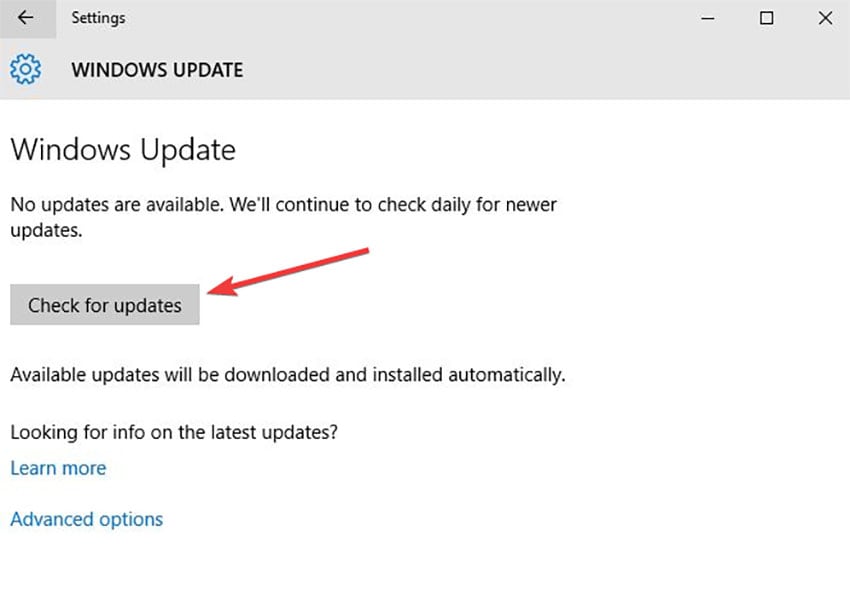
Liste des tâches pour la mise à jour des pilotes Windows 10 :
- Allez dans l'utilitaire du menu "Démarrer" et accédez aux "Paramètres".
- Choisissez l'option "Mise à jour et sécurité" et choisissez à nouveau "Mise à jour Windows" dans le volet de gauche.
- Allez à l'utilitaire "Rechercher les mises à jour" dans la moitié droite de la fenêtre.
- Si "Mise à jour Windows" ne répond pas avec une mise à jour, téléchargez les pilotes de la carte son et du matériel d'enregistrement sur le site du fabricant.
- Localisez la section "Support et téléchargement", où vous verrez les derniers pilotes.
Réparation 2 : Nettoyer le démarrage du PC
Chaque fois que l'écran de l'iPhone n'enregistre aucun son interne, la toute première solution, et la plus simple, consiste à nettoyer l'appareil au démarrage pour exclure tout ce qui pourrait interférer avec l'enregistrement du son. Cette solution peut également fonctionner sous Windows 10 PC car certains programmes pourraient empêcher l'enregistrement du son. Lorsque vous mettez votre ordinateur en mode "Clean Boot", vous remarquerez les applications tierces qui causent de tels problèmes. Voici la procédure à suivre.
- Accédez à "Démarrer" et tapez "msconfig", puis utilisez la touche "Entrée" pour lancer la "Configuration du système".
- Dans l'onglet "Général", choisissez "Démarrage sélectif", puis décochez la case "Charger les éléments de démarrage".
- Dans l'onglet "Services", cochez "Cacher tous les services Microsoft" et choisissez ensuite "Désactiver tout".
- Finalisez en cliquant sur "Appliquer" puis en choisissant "Ok", avant de redémarrer l'ordinateur et de procéder à un nouvel enregistrement audio de l'écran.
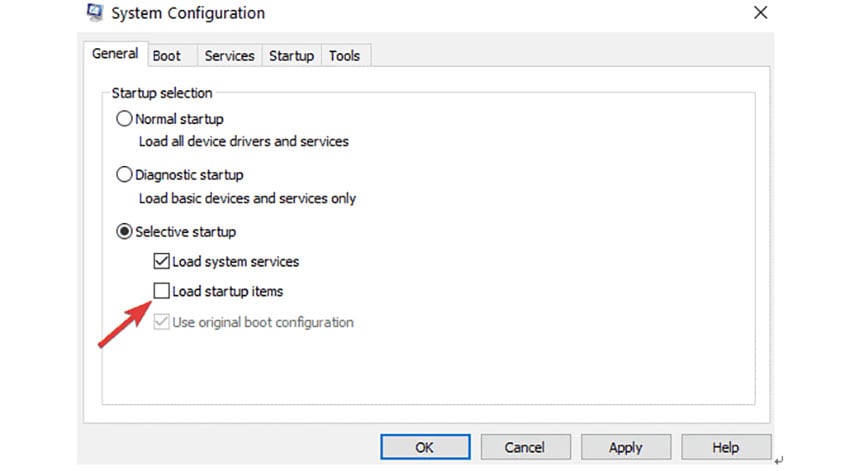
Réparation 3 : Lancer un dépannage audio
Si vous êtes en train d'enregistrer une vidéo YouTube sans son, lancez le dépanneur dédié à l'enregistrement audio pour Microsoft. Il s'agit d'un outil qui détecte automatiquement les problèmes audio qui empêchent l'enregistrement d'écran avec son et les répare. Voici les étapes à suivre pour lancer l'outil de dépannage des enregistrements audio ;
- Dans "Démarrer", tapez "Paramètres" et choisissez le premier résultat pour lancer la page "Paramètres".
- Allez dans "Mise à jour et sécurité" et choisissez "Dépannage". Procédez en cliquant avec le bouton droit de la souris sur le dépannage "Enregistrement audio".
- Lancez l'outil et réglez le problème à l'aide des instructions à l'écran.
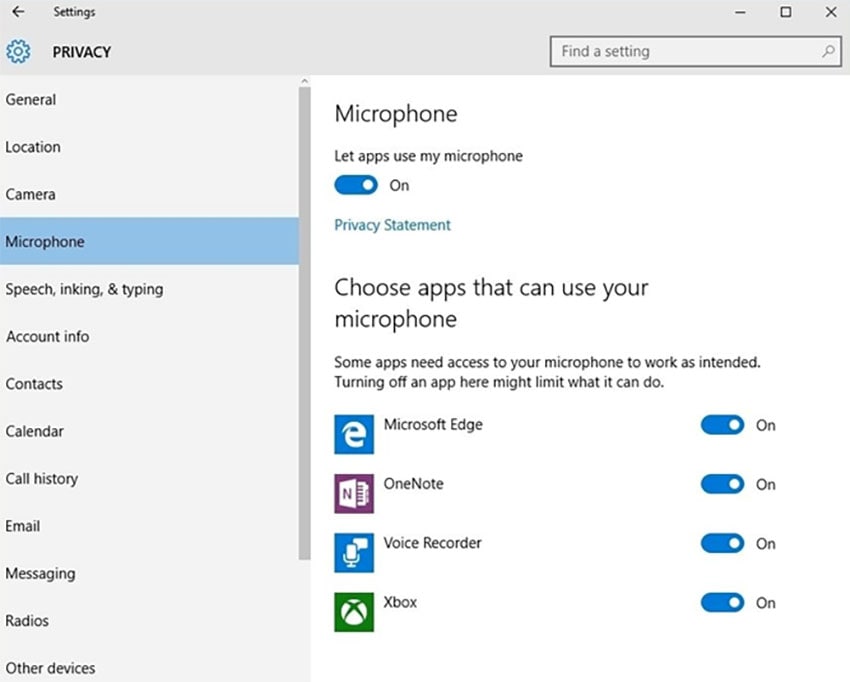
Réparation 4 : Utilisez un autre enregistreur d'écran : Wondershare DemoCreator
Parfois, le PC n'a pas de problème, ce qui signifie que le problème réside principalement dans l'écran de l'enregistreur vidéo et audio utilisé. Les applications disponibles diffèrent en fonction de leurs développeurs et de leur composition. Vous devez trouver une application qui fonctionne parfaitement sous Windows 10 et qui soit la plus fiable. Vous devriez donc passer à Wondershare DemoCreator enregistreur vidéo et audio. Il vous permet de régler la manière dont l'audio doit être enregistré, par ordinateur ou par microphone, et donc d'enregistrer l'écran avec le son de haute qualité. En outre, il stocke l'enregistrement dans plusieurs formats, ce qui vous permet de l'utiliser sur diverses plateformes.
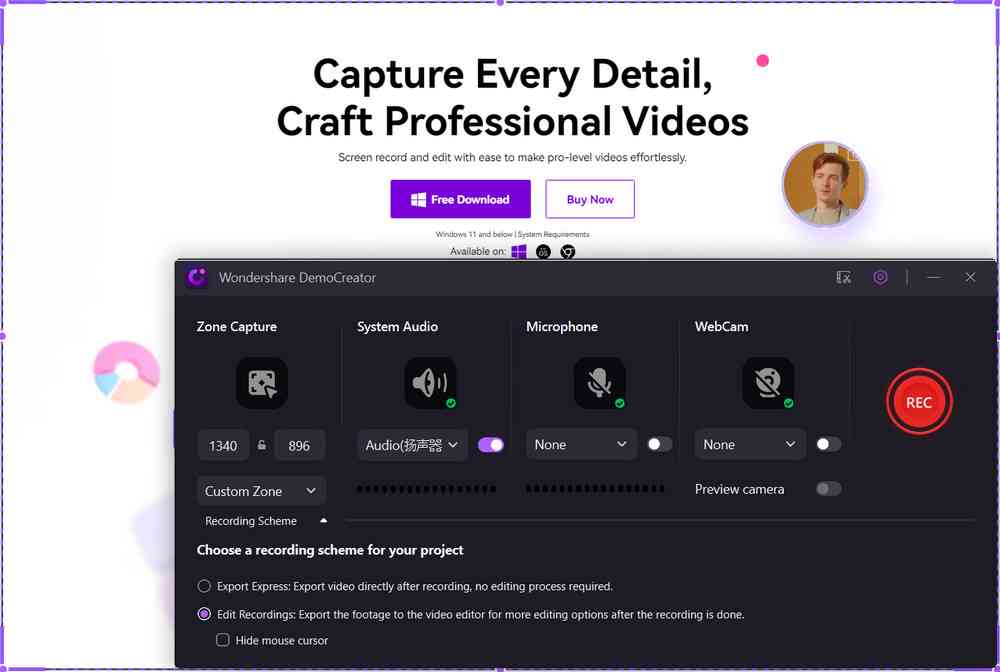
Réparation 5 : Autoriser l'enregistrement audio
Une fois que vous avez installé Wondershare DemoCreator, enregistreur vidéo et audio, assurez-vous que vous autorisez le logiciel à utiliser un enregistrement audio. Cette autorisation est nécessaire car Windows 10 dispose d'options de confidentialité qui donnent plus de contrôle sur la façon dont nous et d'autres personnes accédons au matériel installé. Si ces options ne sont pas bien configurées, l'écran d'ATube Catcher n'enregistrera toujours pas de son.
Pour autoriser l'enregistrement audio, allez à la fonction "Démarrer" du menu et ouvrez la fenêtre "Paramètres". Dans la section "Vie privée", choisissez l'onglet "Microphone". Accédez à la liste des applications installées et qui utilisent un microphone, puis activez l'enregistreur d'écran Wondershare DemoCreator pour accéder au microphone.
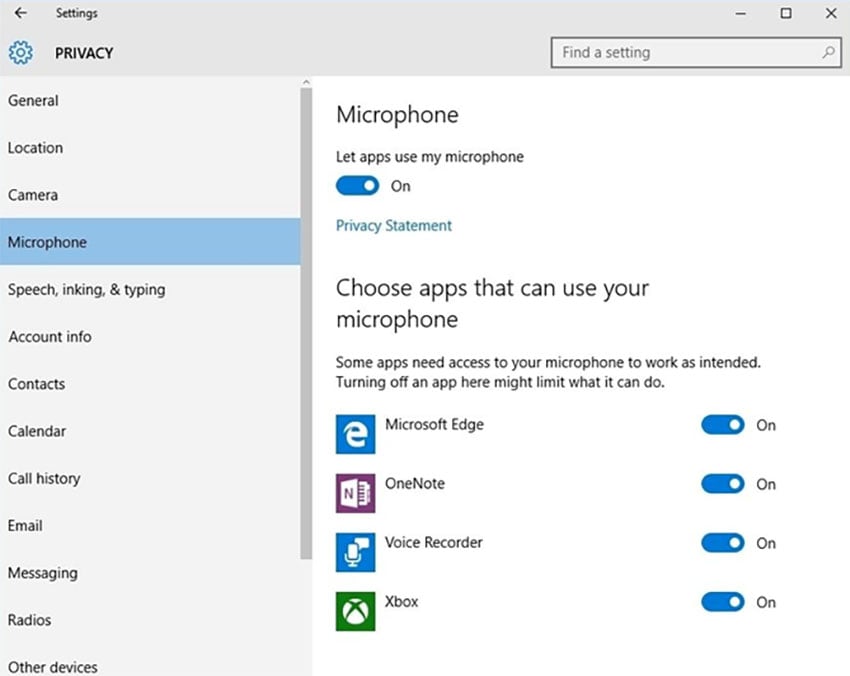
Conclusion
Si vous enregistrez sur votre iPhone mais n'obtenez aucun son, la première action sera de vérifier les problèmes de l'iPhone, avant d'opter pour un autre logiciel. Ce processus s'applique également aux ordinateurs Windows 10, car le problème peut se situer dans les paramètres. Toutefois, si vous essayez de réparer l'enregistrement d'écran sans problème de son en résolvant des problèmes informatiques et que vous rencontrez toujours ce problème, vous devez envisager de changer de logiciel. Avec de nombreux logiciels d'enregistrement d'écran émergeant de jour en jour, vous risquez de ne pas savoir comment obtenir le meilleur. L'enregistreur d'écran Wondershare est la solution la plus recommandable, car il est stable et offre des performances uniques.

![Top 10 des logiciels de studio d'enregistrement gratuits [Mise à jour 2025]](https://images.wondershare.com/democreator/thumbnail/edit-videos-on-windows.jpg)


